搜狗高速浏览器将网页保存为长截图的方法
时间:2023-08-14 15:19:35作者:极光下载站人气:678
搜狗高速浏览器中可以很好的进行各种相关内容的查询操作,很多时候,我们在查询内容的过程中,需要将其中需要的网页面进行截图下来保存在电脑中,并且想要将查询的网页进行长截图操作,那么我们该如何设置长截图呢,在搜狗高速浏览器中,有一个截图工具,我们可以直接将网页保存为图片,那么保存下的图片就是长截图,且操作方法也十分的简单,下方是关于如何使用搜狗高速浏览器进行长截图的具体操作方法,如果你需要的情况下可以看看方法教程,希望对大家有所帮助。
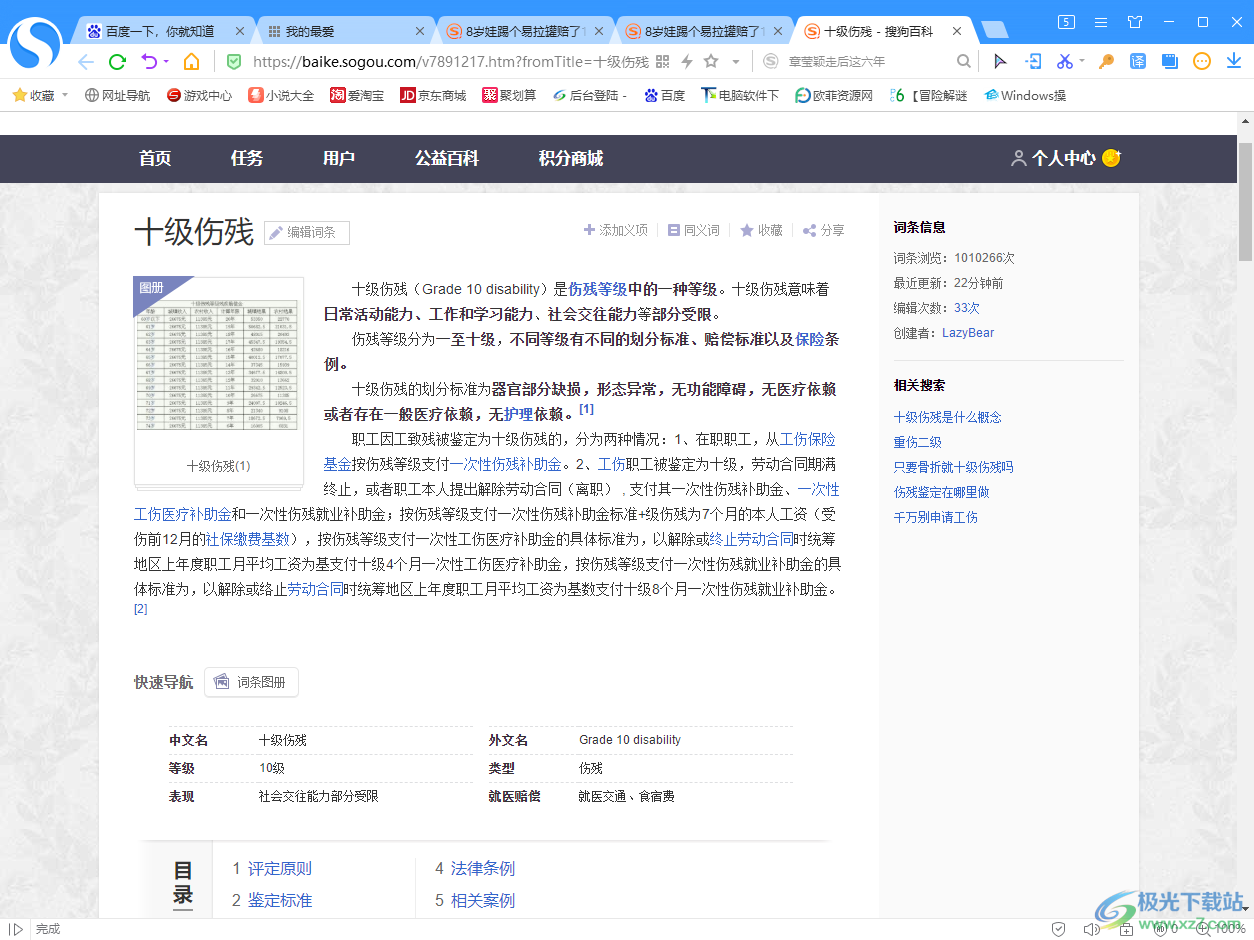
方法步骤
1.首先,我们需要将搜狗高速浏览器打开,之后在页面中将自己需要进行截图的网页打开。
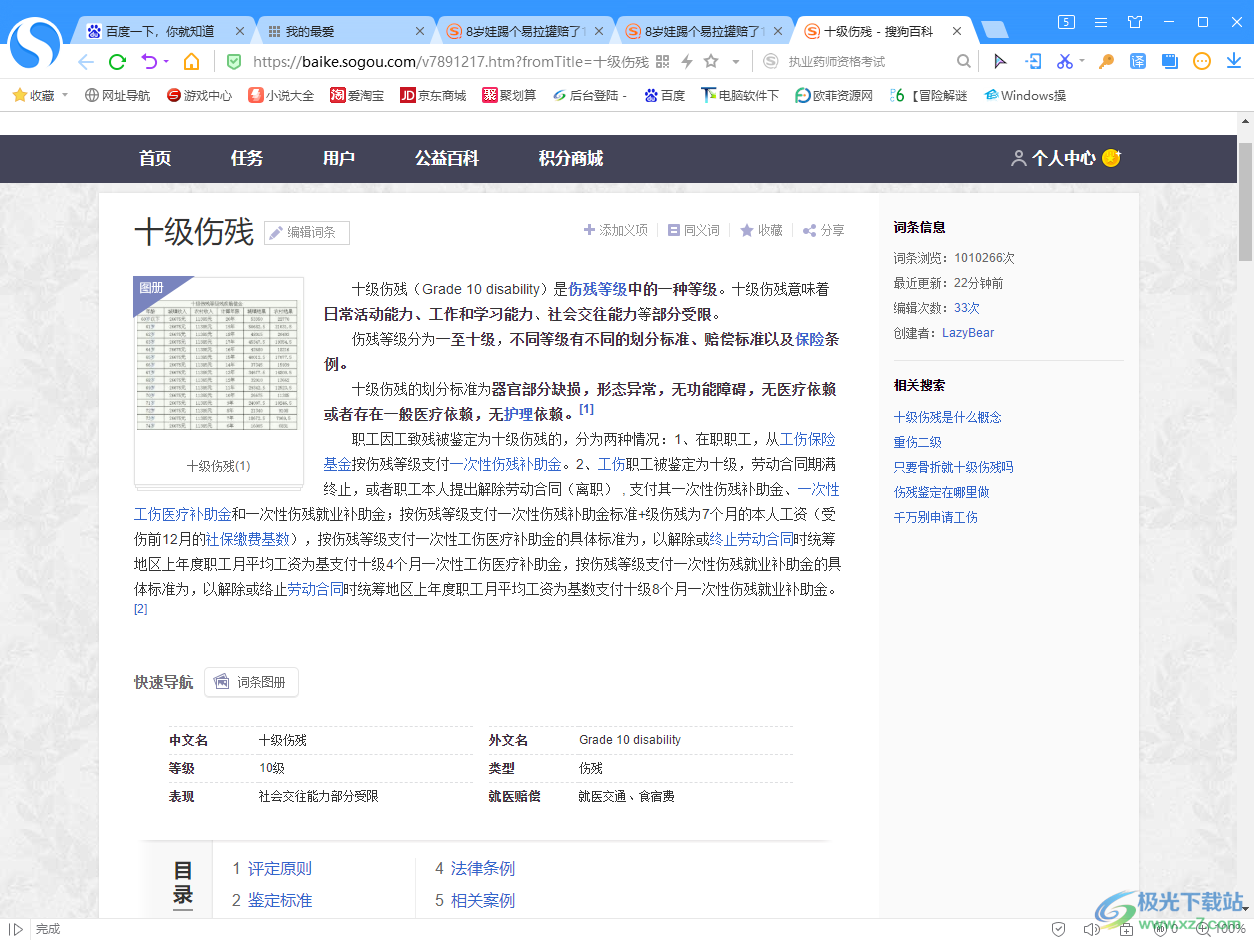
2.随后将鼠标移动到右上角的剪刀图标的位置,将剪刀图标的下拉图标进行点击打开,选择【将网页保存为图片】。
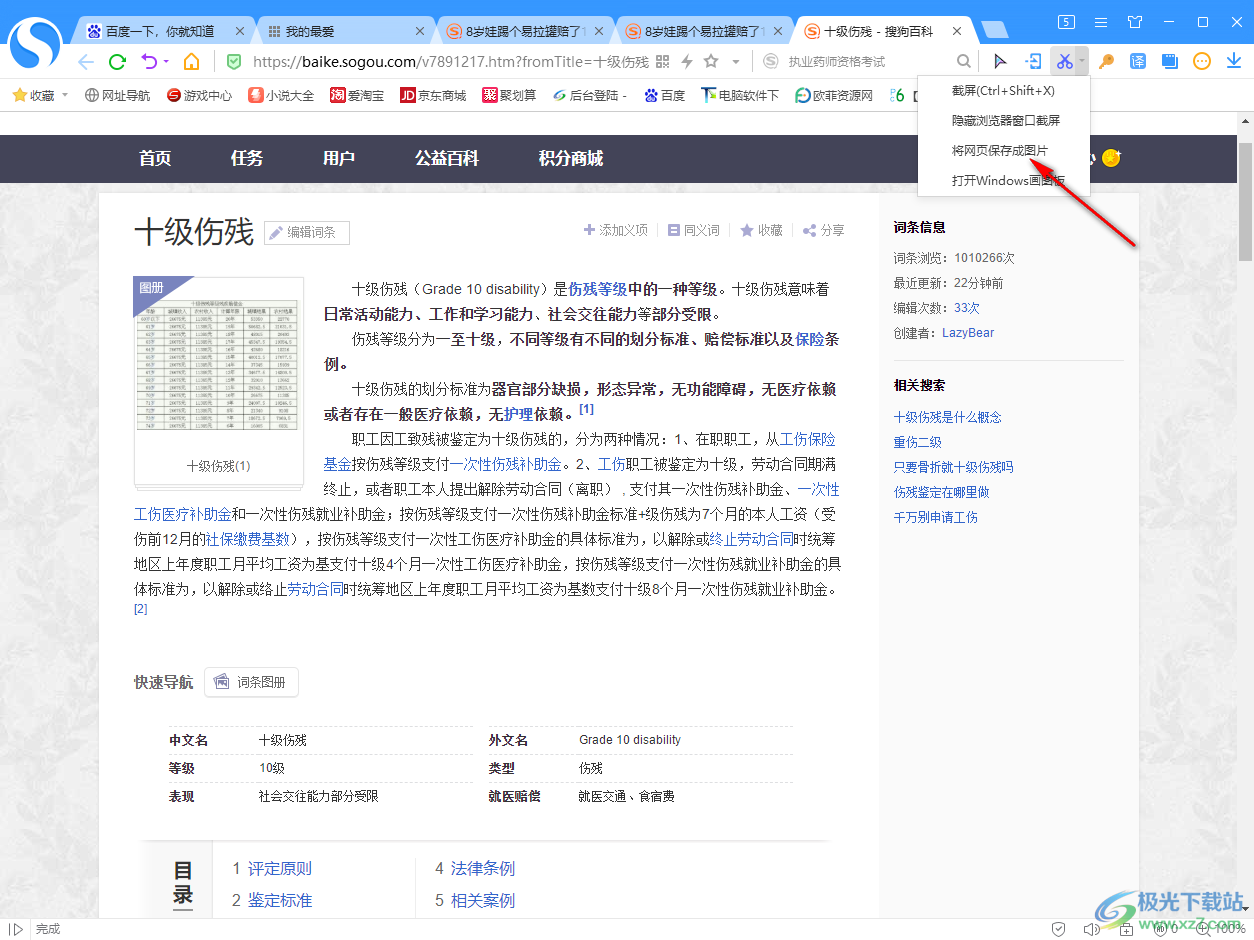
3.随后,在页面上会弹出一个另存为的窗口,在该窗口中为该截图选择一个合适的存放位置,之后点击右下角的保存按钮即可进行保存。

4.完成之后,我们需要在存放路径中将该截图找到,之后使用鼠标进行双击打开。
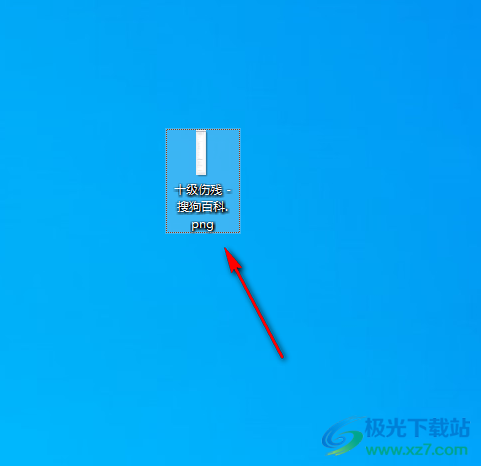
5.那么打开的图片就是长截图显示的,你可以将图片进行放大或者缩小查看,由于是长截图,那么需要将图片放大才能查看得清楚。
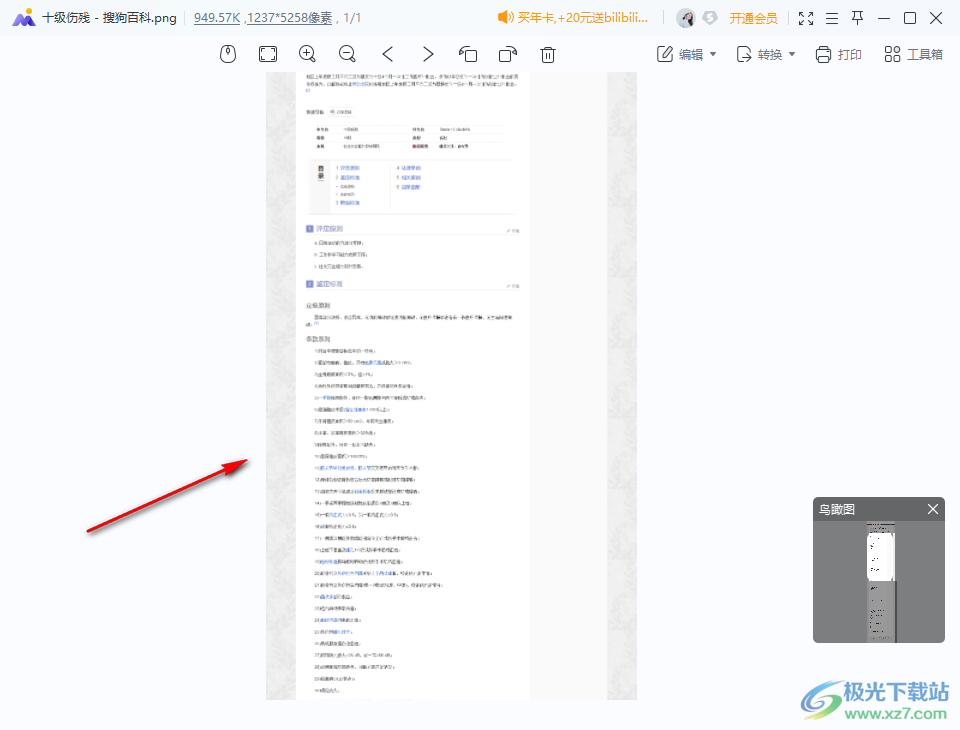
以上就是关于如何使用搜狗高速浏览器进行长截图的具体操作方法,很多时候,我们需要将自己要查看的页面进行长截图下来,那么就可以直接在搜狗高速浏览器中将网页保存为图片的方法,那么保存的图片就是长截图,感兴趣的话可以操作试试。

大小:86.20 MB版本:v12.4.6073.400环境:WinAll, WinXP, Win7, Win10
- 进入下载
相关推荐
相关下载
热门阅览
- 1百度网盘分享密码暴力破解方法,怎么破解百度网盘加密链接
- 2keyshot6破解安装步骤-keyshot6破解安装教程
- 3apktool手机版使用教程-apktool使用方法
- 4mac版steam怎么设置中文 steam mac版设置中文教程
- 5抖音推荐怎么设置页面?抖音推荐界面重新设置教程
- 6电脑怎么开启VT 如何开启VT的详细教程!
- 7掌上英雄联盟怎么注销账号?掌上英雄联盟怎么退出登录
- 8rar文件怎么打开?如何打开rar格式文件
- 9掌上wegame怎么查别人战绩?掌上wegame怎么看别人英雄联盟战绩
- 10qq邮箱格式怎么写?qq邮箱格式是什么样的以及注册英文邮箱的方法
- 11怎么安装会声会影x7?会声会影x7安装教程
- 12Word文档中轻松实现两行对齐?word文档两行文字怎么对齐?
网友评论